
ACCESS 2007 - TẠO BẢNG
lượt xem 147
download
 Download
Vui lòng tải xuống để xem tài liệu đầy đủ
Download
Vui lòng tải xuống để xem tài liệu đầy đủ
BÀI NÀY VIẾT DỰA THEO CHỦ YẾU FILE VIDEO CỦA THẦY PHẠM PHÚ THỊNH HƯỚNG DẪN RẤT RÕ RÀNG – CHI TIẾT VÀ DỄ HIỂU . KHI BẠN TẠO XONG 8 BẢNG NÀY BẠN SẼ HIỂU FIELD LÀ GÌ BẢNG LÀ GÌ ? VÀ MỖI DỮ LIỆU ĐẶC BIỆT ĐỂ TẠO FIELD CHO RIÊNG TỪNG BẢNG . BÀI SAU SẼ HƯỚNG DẪN TẠO MỐI QUAN HỆ GIỮA 8 BẢNG NÀY . BẠN DOWNLOAD FILE VIDEO HƯỚNG DẪN ( http://goo.gl/D7TG ) – XEM 3 LẦN SAU ĐÓ IN BÀI HƯỚNG DẪN NÀY ĐỂ BẮT ĐẦU TẠO 8 BẢNG ....
Bình luận(0) Đăng nhập để gửi bình luận!
Nội dung Text: ACCESS 2007 - TẠO BẢNG
- BÀI 4 ÚT BỈNH SOẠN THEO THẦY PHẠM PHÚ THỊNH BÀI NÀY VIẾT DỰA THEO CHỦ YẾU FILE VIDEO CỦA THẦY PHẠM PHÚ THỊNH HƯỚNG DẪN RẤT RÕ RÀNG – CHI TIẾT VÀ DỄ HIỂU . KHI BẠN TẠO XONG 8 BẢNG NÀY BẠN SẼ HIỂU FIELD LÀ GÌ BẢNG LÀ GÌ ? VÀ MỖI DỮ LIỆU ĐẶC BIỆT ĐỂ TẠO FIELD CHO RIÊNG TỪNG BẢNG . BÀI SAU SẼ HƯỚNG DẪN TẠO MỐI QUAN HỆ GIỮA 8 BẢNG NÀY . BẠN DOWNLOAD FILE VIDEO HƯỚNG DẪN ( http://goo.gl/D7TG ) – XEM 3 LẦN SAU ĐÓ IN BÀI HƯỚNG DẪN NÀY ĐỂ BẮT ĐẦU TẠO 8 BẢNG . I.TẠO CƠ SỞ DỮ LIỆU VỚI TÊN : QUANLYSINHVIEN. 1. Dùng Chương Trình UNIKEY để làm việc tốt hơn . Nên chọn theo Hình : 1
- 2. Nhấp Shortcut của Chương Trình tại Desktop > Nút Office > New > Qua Phải tạo Blank Database , File name nhập : QUANLYSINHVIEN . Dưới đó là Đường Dẫn nơi lưu File này , bạn có thể lưu File này nơi khác bằng cách nhấp Nút Browse . Sau đó nhấp Nút Create để bắt đầu tạo File . 3. Hiện ra Giao diện của Chương Trình , đang có Table1 : 4. Nhấp Menu Create > Nhấp Table Design > Hiện ra Table2 với Cửa sổ kàm việc 2
- I.THIẾT KẾ CẤU TRÚC CÁC BẢNG Bạn lần lượt tạo các Bảng : Bảng KHOA Bảng KHOAHOC Bảng A.TẠO BẢNG KHOA : ĐỀ BÀI : Bảng Khoa ( Makhoa Text (10) , Tenkhoa Text (40). Trong Đề Bài có cho sẵn các yếu tố để tạo Bảng KHOA gồm có 2 Field : Field thứ 1 tên :MAKHOA , dữ liệu của nó dạng TEXT , Độ rộng là 10 Ký tự . • Field thứ 2 tên :TENKHOA , dữ liệu của nó dạng TEXT , Độ rộng là 40 Ký tự . • Chọn Field MAKHOA làm Khóa Chính . • Thực hiện việc tạo Bảng này như sau : 3
- 1. ẠO FIELD THỨ 1 : MAKHOA : T Nhập : MAKHOA tại Cột Field Name > Nhấp lên Cột Data Type , hiện ra • TEXT . Bạn chấp nhận dạng TEXT này vì giống như Đề Bài đã cho . Trong Khung Fiels Properties , nhập tại Phần Field Size độ rộng là 10 . • Vì Field này là Khóa Chính của Bảng nên tại Phần Required bạn chọn YES • và tại Phần Indexed chọn : YES(NO DUPLICATERS) . Có nghĩa là : “ Không được phép trùng lấp dữ liệu “ 4
- 2. ẠO FIELD THỨ 2 : TENKHOA : T Nhập : TENKHOA tại Cột Field Name > Nhấp lên Cột Data Type , hiện ra • TEXT . Bạn chấp nhận dạng TEXT này vì giống như Đề Bài đã cho . Trong Khung Fiels Properties , nhập tại Phần Field Size độ rộng là 40 . • Vì Field này không phải là Khóa Chính , do đó các bạn không cần phải quan • tâm đến các yếu tố còn lại trong khung Field Properties . Tạo Khóa Chính : Sau khi khai báo cấu trúc xong , bạn chọn Filed MAKHOA • để tạo Khóa Chính > Đặt con trỏ đầu dòng > Hiện ra Mủi tên đen > Nhấp Phải > Chọn Primary Key > Đã có biểu tượng tại đấu dòng . 5
- Nhấp Nút Close Cửa sổ này lại > Hiện ra Bảng Microsoft Office Access hỏi • bạn có muốn lưu Table2 lại không ? > Bạn nhấp Yes . Ra Bảng Save As , bạn đặt tên cho Table này là KHOA > Ok . • Hiện ra Bảng KHOA trong Cột All Tables > Nhấp Đúp lên Bảng Khoa > Bên • Phải hiện ra Bảng KHOA có 2 Fiels là MAKHOA và TENKHOA mà bạn đã tạo vừa xong . B.TẠO BẢNG KHOAHOC : Trong Đề Bài có cho sẵn các yếu tố để tạo Bảng KHOA gồm có 2 Field : Field thứ 1 tên :MAKHOAHOC , dữ liệu của nó dạng TEXT , Độ rộng là 10 Ký tự . • Field thứ 2 tên :TENKHOAHOC , dữ liệu của nó dạng TEXT , Độ rộng là 40 Ký tự . • Chọn Field MAKHOAHOC làm Khóa Chính . • Thực hiện việc tạo Bảng này như sau : 6
- Nhấp Mebnu Create > Nhấp Table Design > Hiện ra Table2. 1. Tạo Field thứ 1 : MAKHOAHOC > Dữ Liệu Text > Độ rộng 10 Ký tự . Vì Field này được chọn làm Khóa Chính nên Phần Required chọn YES > Phần Indexed chọn YES( NO DUPLICATES ) . 2. Tạo Field thứ 2 : TENKHOAHOC > Dữ Liệu Text > Độ rộng 40 Ký tự . Vì Field này không phải là Khóa Chính nên bạn không cần quan tâm đến các yếu tố còn lại > Tạo Khóa Chính cho Fiel MAKHOAHOC > Close và đặt tên Bảng : KHOAHOC. C.TẠO BẢNG HEDAOTAO : Trong Đề Bài có cho sẵn các yếu tố để tạo Bảng KHOA gồm có 2 Field : Field thứ 1 tên :MAHE , dữ liệu của nó dạng TEXT , Độ rộng là 4 Ký tự . • Field thứ 2 tên :TENHE , dữ liệu của nó dạng TEXT , Độ rộng là 50 Ký tự . • Chọn Field MAHE làm Khóa Chính . • Thực hiện việc tạo Bảng này như sau : Nhấp Menu Create > Nhấp Table Design > Hiện ra Table2. 1. Tạo Field thứ 1 : MAHE > Dữ Liệu Text > Độ rộng 4 Ký tự . Vì Field này được chọn làm Khóa Chính nên Phần Required chọn YES > Phần Indexed chọn YES( NO DUPLICATES ) . 2. Tạo Field thứ 2 : TENHE > Dữ Liệu Text > Độ rộng 50 Ký tự . Vì Field này không phải là Khóa Chính nên bạn không cần quan tâm đến các yếu tố còn lại > Đặt Khóa Chính cho Filed MAHE > Close và đặt tên Bảng : HEDAOTAO. 7
- Close Cửa Sổ lại nghỉ mai làm tiếp , Chương trình không đòi hỏi phải Save dữ liệu đang làm lại vì tất cả đã tạo Save rồi . Ngày hôm sau mở lại : Nút Office Button > Qua Phải nhấp File QUALYSINHVIEN > Hiện ra 3 Tables đã tạo trong Cột All Tables > Nhấp lên từng Table > Hiện ra các Field của Table đã tạo . D.TẠO BẢNG NGANHHOC : Trong Đề Bài có cho sẵn các yếu tố để tạo Bảng nganhhoc gồm có 3 Field : Field thứ 1 tên :MANGANH , dữ liệu của nó dạng TEXT , Độ rộng là 10 Ký tự . • Field thứ 2 tên :TENNGANH , dữ liệu của nó dạng TEXT , Độ rộng là 60 Ký tự . • Field thứ 3 tên :MAKHOA , dữ liệu của nó dạng TEXT , Độ rộng là 10 Ký tự . • Chọn Field MANGANH làm Khóa Chính . • ú Ý : Trong Đề Bài này bạn nhận thấy Field MAKHOA đã có trong Bảng KHOA Ch • mà bạn đã tạo trước đó . Do đó , bạn có thể lấy từ Bảng này trích Field MAKHOA đem qua mà không cần tạo tuần tự như trước . Trong Field Properties , bạn chọn Tab LookUp > Trong Phần Display Control bạn nhấp xổ xuống > Chọn Combo Box ( Hộp dữ liệu ) > Trong Phần Row Source , nhấp xổ xuống chọn Bảng đã có Filed này . Thực hiện việc tạo Bảng này như sau : Nhấp Menu Create > Nhấp Table Design > Hiện ra Table2. 3. Tạo Field thứ 1 : MANGANH > Dữ Liệu Text > Độ rộng 10 Ký tự . 8
- Vì Field này được chọn làm Khóa Chính nên Phần Required chọn YES > Phần Indexed chọn YES( NO DUPLICATES ) . 4. Tạo Field thứ 2 : TENNGANH > Dữ Liệu Text > Độ rộng 60 Ký tự . Vì Field này không phải là Khóa Chính nên bạn không cần quan tâm đến các yếu tố còn lại . 5. Tạo Field thứ 2 : MAKHOA > Dữ Liệu Text > Độ rộng 10 Ký tự .Vì Field này không phải là Khóa Chính nên bạn không cần quan tâm đến các yếu tố còn lại . Chú Ý : Field MAKHO này đã có trong Bảng KHOA do đó để giúp cho các bạn nhập dữ liệu cho chính xác và không bị trùng lắp . Các bạn sẽ lấy dữ liệu MAKHOA này từ bên Bảng KHOA . Để lấy được dữ liệu từ Bảng KHOA lấy qua , các bạn sẽ lần lượt thực hiện như sau : Nhấp Thẻ LookUp trong Field Properties > Trong Phần Display Control bạn nhấp • xổ xuống > Chọn Combo Box ( Hộp dữ liệu ) . Chọn Row Source , nơi cung cấp dữ liệu cho Field MAKHOA này . MAKHOA này • lấy từ Bảng KHOA qua . Do đó bạn nhấp xổ xuống . Hiện ra 3 Bảng đã tạo . Bạn chọn Bảng KHOA . 9
- Như vậy là bạn đã tạo xong Bảng NGANHHOC , nhấp nút Close Bảng này lại > Lưu lại với tên NGANHHOC 6. Chọn Field MANGANH làm Khóa Chính . Close Cửa Sổ làm việc lại > Lưu lại , đặt tên Bảng là : MANGANH . 7. ú Ý : Có thể bạn phát hiện sai và càn mở lại chỉnh sửa , bạn nhấp mở Dữ Liệu Ch tên QUANLYSINHVIEN >Nhấp đúp Bảng NGANHHOC > Nhấp xổ xuống Nhóm View > Chọn Design View > Hiện ra Cửa sổ để bạn tạo Bảng . D.TẠO BẢNG LỚP : Trong Đề Bài có cho sẵn các yếu tố để tạo Bảng LOP gồm có 5 Field : Field thứ 1 tên :MALOP , dữ liệu của nó dạng TEXT , Độ rộng là 8 Ký tự . • Field thứ 2 tên :TENLOP, dữ liệu của nó dạng TEXT , Độ rộng là 50 Ký tự . • Field thứ 3 tên :MAKHOAHOC , dữ liệu của nó dạng TEXT , Độ rộng là 10 Ký tự . • Field thứ 4 tên :MAHE , dữ liệu của nó dạng TEXT , Độ rộng là 4 Ký tự . • Field thứ 5 tên :MANGANH , dữ liệu của nó dạng TEXT , Độ rộng là 10 Ký tự . • Chọn Field MALOP làm Khóa Chính . • Trong Đề bài này bạn nhận thấy có 3 Field đã được tạo trước đó là : • o Field MAKHOAHOC trong Bảng KHOAHOC. o Field MAHE trong Bảng HEDAOTAO. o Field MANGANH trong Bảng NGANHHOC. 10
- o Các bạn sẽ áp dụng Tab LookUp và Row Source . Menu Create > Nút Table Design > Hiện ra Cửa Sổ soạn thảo . 1. Tạo Field thứ 1 : MALOP – TEXT – 8 . Vì Field này được chọn làm Khóa Chính nên Phần Required chọn YES > Phần Indexed chọn YES (NO DUPLICATES) . 2. Tạo Field thứ 2 : TENLOP > Dữ Liệu Text > Độ rộng 50 Ký tự . Vì Field này không phải là Khóa Chính nên bạn không cần quan tâm đến các yếu tố còn lại . 3. Tạo Field thứ 3 : MAKHOAHOC > Dữ Liệu Text > Độ rộng 10 Ký tự . Vì Field này đã có sẵn trong Bảng KHOAHOC cho nên bạn nhấp Tab LookUp > Trong Phần Display Combo chọn Combo Box > Phần Row Source cho KHOAHOC. 4. Tạo Field thứ 4 : MAHE > Dữ Liệu Text > Độ rộng 4 Ký tự . Vì Field này đã có sẵn trong Bảng HEDAOTAO cho nên bạn nhấp Tab LookUp > Trong Phần Display Combo chọn Combo Box > Phần Row Source cho HEDAOTAO. 5. Tạo Field thứ 4 : MANGANH > Dữ Liệu Text > Độ rộng 10 Ký tự . Vì Field này đã có sẵn trong Bảng NGANHHOCO cho nên bạn nhấp Tab LookUp > Trong Phần Display Combo chọn Combo Box > Phần Row Source cho NGANHHOC . 8. Chọn Field MALOP làm Khóa Chính . Close Cửa Sổ làm việc lại > Lưu lại , đặt tên Bảng là : MANGANH . E.TẠO BẢNG MONHOC : Trong Đề Bài có cho sẵn các yếu tố để tạo Bảng LOP gồm có 4 Field : Field thứ 1 tên :MAMONHOC , dữ liệu của nó dạng TEXT , Độ rộng là 10 Ký tự . • Field thứ 2 tên :TENMONHOC, dữ liệu của nó dạng TEXT , Độ rộng là 40 Ký tự . • Field thứ 3 tên :LYTHUYET , dữ liệu của nó dạng NUMBER , Hình thức là Byte . • Field thứ 4 tên :THUCHANH , dữ liệu của nó dạng NUMBER , Hình thức là Byte . • Chọn Field MAMONHOC làm Khóa Chính . • Menu Create > Nút Table Design > Hiện ra Cửa Sổ soạn thảo . 1. Tạo Field MAMONHOC – Text – 10 . Vì Field này được chọn làm Khóa Chính nên Phần Required chọn YES > Phần Indexed chọn YES( NO DUPLICATES ) . 2. Tạo Field TENMONHOC – Text – 40 . Vì Field này không được chọn làm Khóa Chính nên các bạn không cần quan tâm đến các yếu tố còn lại . 11
- 3. Tạo Field LYTHUYET – Number – Hình thức Field là Byte – Format : Standard – Decimal Places : 0 . 4. Tạo Field THUCHANH – Number – Hình thức Field là Byte – Format : Standard – Decimal Places : 0 . 5. Chọn Field MAMONHOC làm Khóa Chính . Close Cửa Sổ làm việc lại > Lưu lại , đặt tên Bảng là : MANGANH . 12
- F.TẠO BẢNG MONHOC : Trong Đề Bài có cho sẵn các yếu tố để tạo Bảng LOP gồm có 11 Field . Các bạn tạo Field tuần tự như sau : 1. Field : MASV – Text – 10 . Vì Field này được chọn làm Khóa Chính nên Phần Required chọn YES > Phần Indexed chọn YES( NO DUPLICATES ) . 2. Field : HOSV – Text – 30 .Vì Field này không được chọn làm Khóa Chính nên các bạn không cần quan tâm đến các yếu tố còn lại . 3. Field : TENSV – Text – 30 .Field : GIOITINH – Dữ liệu của nó thuộc dạng : Yes/No . 4. Field : GIOITINH – Dữ liệu của nó thuộc dạng : Yes/No . 5. Field : NGAYSINH – Dữ liệu của nó thuộc dạng : Date/Time > Format : Short Date ( Có nghĩa là dạng : dd/mm/yy). 6. Field : NOISINH – Text – 30 . 7. Field : DIACHI – Text – 40 . 8. Field : MATINH – Text – 6 . 10. Field : QUAN – Text – 40 . 13
- 11. Field : MALOP – Text – 8 . C ác bạn lưu ý : Field này đã có trong Bảng LOP do đó bạn nhấp chọn Thẻ K > Phần Display Control chọn Combo Box > Trong Phần Row Source các bạn chỉ cho máy biết rằng bạn sẽ lấy MALOP từ Bảng LOP qua . 12. Field : HOCBONG – Dữ liệu của nó thuộc dạng : NUMBER Field Size : Single – Format : Standard – Decimal Places : 0 . 13. Chọn Field MAMONHOC làm Khóa Chính . Close Cửa Sổ làm việc lại > Lưu lại , đặt tên Bảng là : SINHVIEN . G.TẠO BẢNG DIEMTHIHOCKY : 1. Tạo Field MASSV – Text – 10 . Field này sẽ được tạo Khóa Ngoài , do đó Phần Required chọn : YES và phần Indexed chọn : Yes/Duplicates OK ( Cho phép trùng lặp dữ liệu ) . Field này đã có trong Bảng SINHVIEN do đó nhấp Thẻ Lookup > Chọn Combo Box > Phần Roud Source chọn Bảng SINHVIEN là nơi cung cấp dữ liệu . 2. Tạo Field MAMONHOC – Text – 10 . Field này sẽ được tạo Khóa Ngoài , do đó Phần Required chọn : YES và phần Indexed chọn : Yes/Duplicates OK ( Cho phép trùng lặp dữ liệu ) . Field này đã có trong Bảng MONHOC do đó nhấp Thẻ Lookup > Chọn Combo Box > Phần Roud Source chọn Bảng MONHOC là nơi cung cấp dữ liệu . 3. Tạo Field LANTHI – Text 20 . Field này sẽ được tạo Khóa Ngoài , do đó Phần Required chọn : YES và phần Indexed chọn : Yes/Duplicates OK ( Cho phép trùng lặp dữ liệu ) . 4. Tạo Field HOCKY – Text – 4 . 5. Tạo Field DIEM – Number – Field Size : Double – Format : Standard – Decimal Places : 1 ( Vì có thể có 6,5 điểm ) . 14
- 6. Chọn 3 Fields MASVMAMONHOCLANTHI làm Khóa Ngoài : Rê chọn 3 Fiels này > Nhấp lên Công cụ Primary Key > Đã hiện lên mổi Field cái chìa khóa . Khóa này gọi là KHÓA NGOÀI 7. Đóng Bảng lại và lưu với tên : BANGDIEMTHIHOCKY. Như vậy là bạn đã tạo xong 8 Bảng . Gọi là tạo Cấu Trúc Bảng . Bước tiếp theo các bạn sẽ tạo mối Quan Hệ ( RELATIONSHIP ) giữa các Bảng NGÀY 7.7.2010 : 4.ACCESS 2007 : TẠO BẢNG . [img]http://utbinh.com/AA7/03072010/BANG.jpg[/img] http://utbinh.com/AA7/03072010/BANG.jpg http://utbinh.com/AA7/03072010/BANG.doc http://utbinh.com/AA7/03072010/BANG.pdf http://utbinh.com/AA7/03072010/BANG.htm http://utbinh.com/AA7/03072010/BANG.rar Câu Hỏi 1 và 2 Đề bài thực tập Tạo bảng (75KB) : Video Clip Hướng dẫn tạo Dữ Liệu : Quản Lý Sinh Viên (9,01MB) : http://utbinh.com/AA7/03072010/QUANLYSINHVIEN.wmv Đọc thêm : TẠO BẢNG (706KB) : http://utbinh.com/AA7/03072010/TAOBANG_DOCTHEM.doc Tuần Báo Tin Học số 22 (5,06MB) : http://utbinh.com/AA7/03072010/TBTH22.doc http://utbinh.com/AA7/03072010/TBTH22.htm Hình ảnh chiến tranh Việt Nam ( rất rõ – tài liệu hiếm ): http://tinyurl.com/utbinh342 Các Bài Viết của Thầy TRẦN THANH PHONG : http://www.mediafire.com/?naezqzjjdwa LINKS THÁNG 7 NĂM 2010 (2.7.2010 ) 15
- http://www.mediafire.com/?iqglwvtkdjv GIẢI PHÁP EXCEL SINH NHẬT 4 NGÀY 3.7.2010 http://www.youtube.com/watch?v=z4rsVoykrSA http://www.youtube.com/watch?v=pNXL39lW2VQ http://www.youtube.com/watch?v=gidjB0LKO50 http://www.youtube.com/watch?v=MIdoyWjONbs http://www.youtube.com/watch?v=jWiGuHO2dR8 http://www.youtube.com/watch?v=kCY03NDHVVc http://www.youtube.com/watch?v=VRYFW3xRkVA http://www.youtube.com/watch?v=fA_spVr0I1M http://www.youtube.com/watch?v=_WbGEHBUc5o http://www.youtube.com/watch?v=mYIKsFXixBY http://www.youtube.com/watch?v=YT7T8tfJK0g 274 HÌNH TẠI http://tinyurl.com/utbinh340 http://tinyurl.com/utbinh341 http://tinyurl.com/utbinh342 http://tinyurl.com/utbinh343 SAIGON BY NIGHT 30.6.2010 http://www.youtube.com/watch?v=TN8q9G2rq_Y 16

CÓ THỂ BẠN MUỐN DOWNLOAD
-
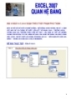
ACCESS 2007 - RELATIONSHIPS
 14 p |
14 p |  457
|
457
|  185
185
-

MS Excel - Bài 1&2: Tùy chỉnh trong Excel
 12 p |
12 p |  215
|
215
|  103
103
-

Nội dung thi lý thuyết tin B Access 2007
 6 p |
6 p |  470
|
470
|  97
97
-
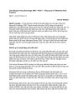
Cân bằng tải trong Exchange 2007– Phần 1: Tổng quan về Windows NLB Clusters
 5 p |
5 p |  207
|
207
|  66
66
-
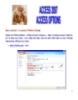
ACCESS 2007 - ACCESS OPTIONS
 17 p |
17 p |  192
|
192
|  54
54
-

Thực thi Outlook Voice Access với Exchange Server 2007
 11 p |
11 p |  131
|
131
|  53
53
-

ACCESS 2007 - SỐ ĐIỆN THOẠI
 4 p |
4 p |  583
|
583
|  25
25
-

Thực thi Outlook Voice Access với Exchange Server 2007 (Phần 1)
 6 p |
6 p |  161
|
161
|  24
24
-

Thực thi Outlook Voice Access với Exchange Server 2007 (Phần 2)
 5 p |
5 p |  116
|
116
|  19
19
-
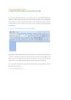
Duyệt thanh Ribbon bằng Access Key trong Ofice 2007
 4 p |
4 p |  173
|
173
|  14
14
Chịu trách nhiệm nội dung:
Nguyễn Công Hà - Giám đốc Công ty TNHH TÀI LIỆU TRỰC TUYẾN VI NA
LIÊN HỆ
Địa chỉ: P402, 54A Nơ Trang Long, Phường 14, Q.Bình Thạnh, TP.HCM
Hotline: 093 303 0098
Email: support@tailieu.vn








